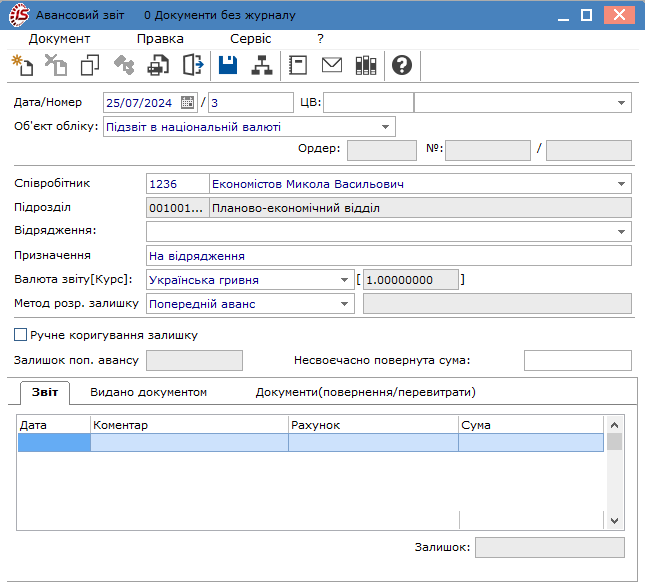Створення авансового звіту
Створення документу проводиться по пункту меню Реєстр / Створити (клавіша Ins
або за допомогою піктограми на панелі інструментів ![]() ).
).
Заповнення полів шапки документу:
- Дата – за замовчуванням підставляється поточна з можливістю її зміни;
- Номер авансового звіту заповнюється автоматично відповідно до налаштування нумерації цього виду документу або користувачем;
- ЦВ - по клавіші F3 (по пункту меню Правка / Викликати довідник
або шляхом натискання на кнопку зі стрілкою (
 ) обирається з
довідника центрів відповідальності. Зазначається, якщо проводиться облік по центрах
відповідальності;
) обирається з
довідника центрів відповідальності. Зазначається, якщо проводиться облік по центрах
відповідальності; - Об’єкт обліку - по клавіші F3 (по пункту меню Правка / Викликати
довідник або шляхом натискання на кнопку зі стрілкою (
 ) обирається значення
зі списку. Для потреб обліку окремо створюються об'єкти обліку в національній та іноземній
валюті. У бюджетних установах окремо створюються об'єкти обліку для загального та
спеціального фонду. Створення об'єктів обліку проводиться в модулі Налаштування
Об'єкти обліку);
) обирається значення
зі списку. Для потреб обліку окремо створюються об'єкти обліку в національній та іноземній
валюті. У бюджетних установах окремо створюються об'єкти обліку для загального та
спеціального фонду. Створення об'єктів обліку проводиться в модулі Налаштування
Об'єкти обліку); - Співробітник по клавіші F3 (по пункту меню Правка / Викликати
довідник або шляхом натискання на кнопку зі стрілкою (
 )
вибирається з довідника співробітників;
)
вибирається з довідника співробітників; - Підрозділ встановлюється автоматично для вибраного співробітника з довідника;
- Відрядження, якщо використовуються підсистема Облік кадрів, то по клавіші
F3 (по пункту меню Правка / Викликати довідник або шляхом натискання на кнопку
зі стрілкою (
 )
обирається необхідний наказ;
)
обирається необхідний наказ; - у полі Призначення по клавіші F3 або по пункту меню Правка / Викликати довідник обирається необхідний запис з довідника Підстави. Авансові звіти або текст заноситься вручну безпосередньо в поле;
- Валюта звіту вибирається з довідника валют. За замовчанням, пропонується валюта
об'єкту обліку. При створенні валютного авансового звіту поряд в полі зазначається курс
валюти; Примітка:У випадку, якщо звіт формується в іноземній валюті, а курс валюти в операціях відрізняється від курсу валюти звіту, можна ввести курс в полі Курс валюти. В операціях авансового звіту можна вказувати необхідний курс валюти в полі Курс валюти.
- Метод розрахунку залишку вибирається зі списку (Рахунок обліку підзвіту або
Попередній аванс):
- при виборі методу Рахунок обліку підзвіту залишок від попереднього авансу розраховується по журналу розрахунків із співробітником на початок дати створення авансового звіту. При прив’язці документів видачі та повернення підзвітних коштів, з датою, меншою дати авансового звіту, автоматично виконується перерахунок залишку попереднього авансу з урахуванням цих сум. При створенні авансового звіту, при виборі методу розрахунку залишку Рахунок обліку підзвіту, буде встановлюватись той об’єкт обліку, який прив’язаний до поточного журналу;
- при виборі методу Попередній аванс залишок від попереднього авансу заповнюється залишком попереднього за датою авансового звіту, також підтягується номер і дата попереднього авансу для цієї підзвітної особи. Цей режим призначений для правильного розрахунку залишку засобів, при поданні протягом одного дня декількох авансових звітів на одну дату;
- поле Залишок попереднього авансу, за замовчуванням, заповнюється залишком з журналу розрахунків зі співробітником на початок дня дати створення авансового звіту. Для ручного коригування залишку попереднього авансу встановлюється відмітка Ручне коригування залишку. При установці курсора на поле Залишок попереднього авансу по клавіші Сtrl + F3 або по пункту меню Реєстр / Вхідні в розр.валют відображається залишок в розрізі валют (валюта, курс, сума (вал.), сума в грн.);
- у полі Несвоєчасно повернута сума - вказується сума коштів, яка була невчасно повернута в касу/на рахунок в банку підзвітною особою.